华硕笔记本重装系统步骤win7
- 分类:Win7 教程 回答于: 2022年12月20日 11:16:02
现在市面上有很多装机软件能够帮助我们快速一键重装系统,所以当你遇到电脑故障问题解决不了的时候,可以选择一键重装系统来修复解决。有些小伙伴想了解怎么重装比较简单,那么华硕笔记本怎么重装win7系统呢,下面小编就给大家演示下简单的华硕笔记本重装系统步骤。
工具/原料:
系统版本:Windows 7系统
品牌型号:华硕灵耀14
软件版本:魔法猪装机工具 v3.1.329.319+装机吧一键重装系统v2290
方法/步骤:
方法一:使用魔法猪装机工具给华硕笔记本重装win7系统
1、首先点击打开魔法猪装机工具,选择需要重装的win7系统,点击下一步。

2、魔法猪工具此时将会自动下载系统镜像等等相关文件,请大家耐心等待。
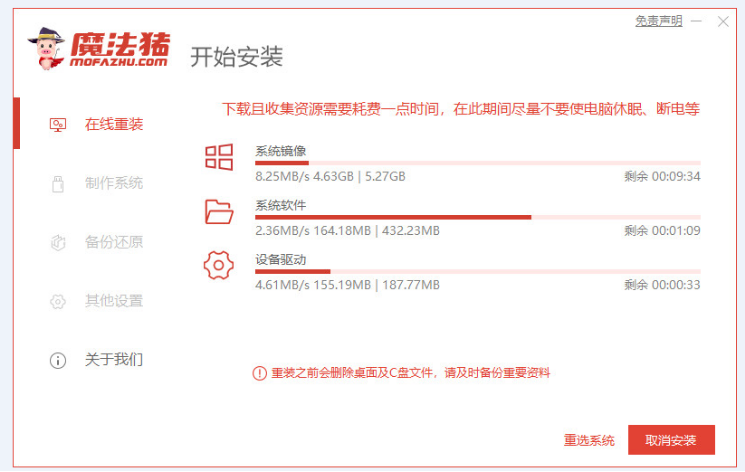
3、环境部署完成之后,点击立即重启按钮。
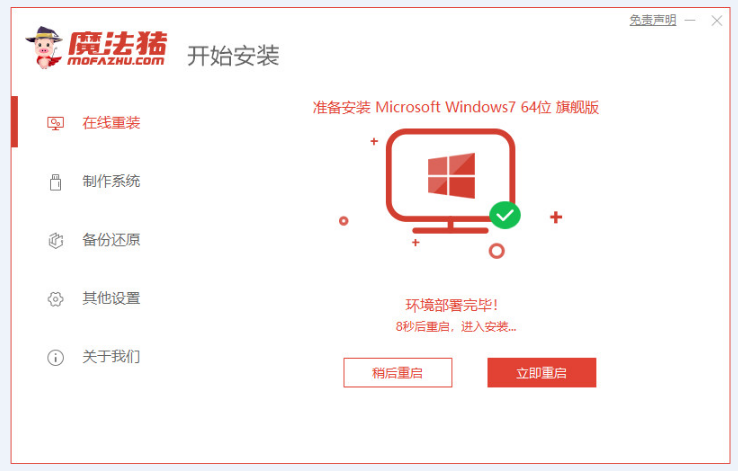
4、进入启动界面之后,选择第二项按回车键进入pe系统界面。
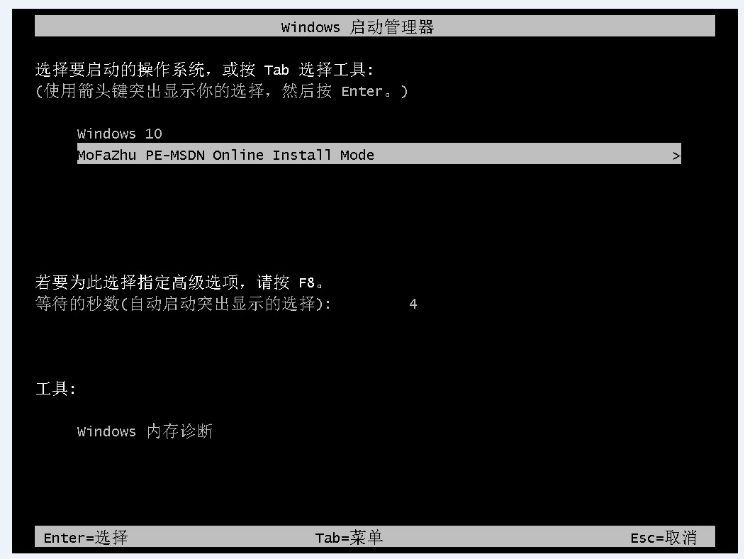
5、直至进入pe系统后,耐心等待系统安装完成后点击立即重启电脑。
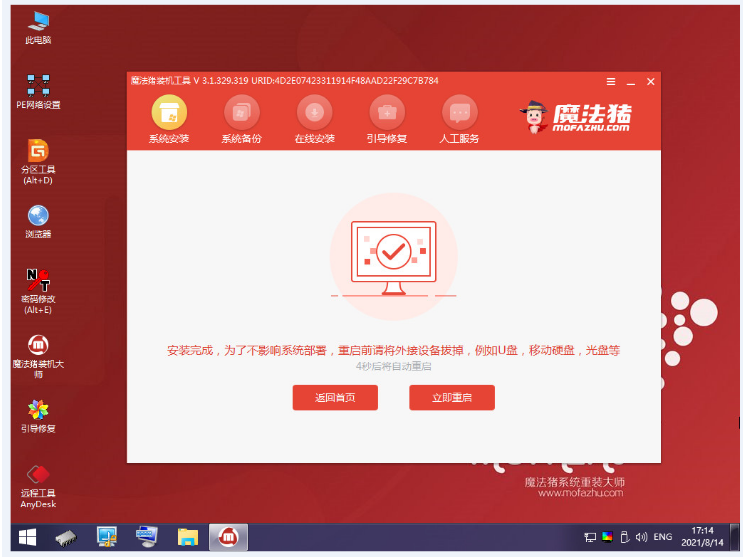
6、电脑重启之后直至进入系统桌面即说明华硕笔记本重装win7系统成功。

方法二:使用装机吧一键重装系统工具给华硕笔记本重装win7系统
1、首先下载安装一个装机吧一键重装系统软件到电脑上,鼠标双击打开软件,选择win7系统安装,点击下一步。
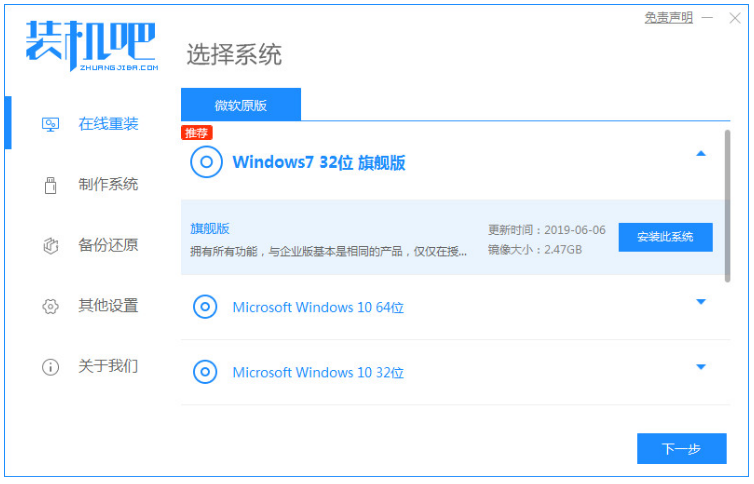
2、在界面中选择我们自己需要安装的镜像文件之后,请大家耐心等待注意电脑不要断电断网哦。
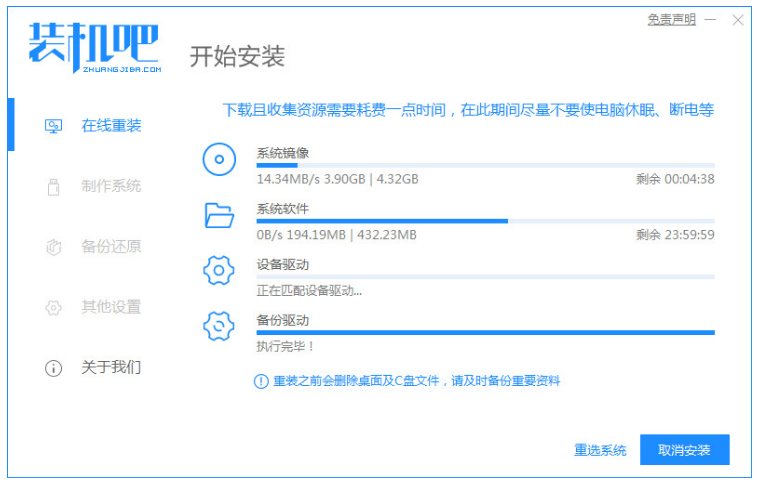
3、环境部署完毕之后,点击立即重启电脑即可。
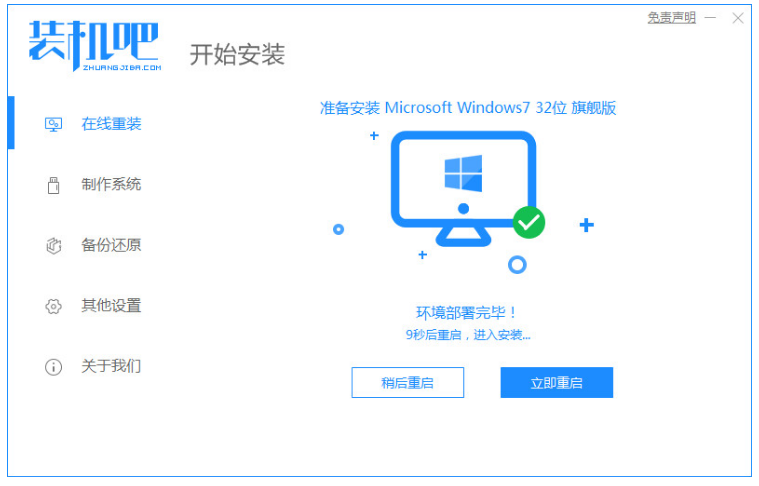
4、重启电脑时将会进入到这个windows 启动管理器页面,选择第二个选项Zhuangjiba按回车键进入pe系统界面。
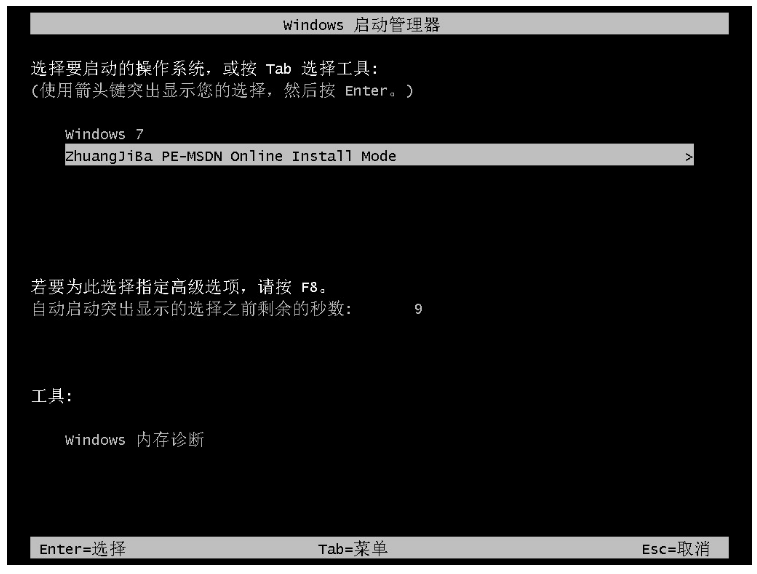
5、直至进入pe系统当中,鼠标点击打开桌面上的装机吧装机工具接着会开始安装win7系统,耐心等待。
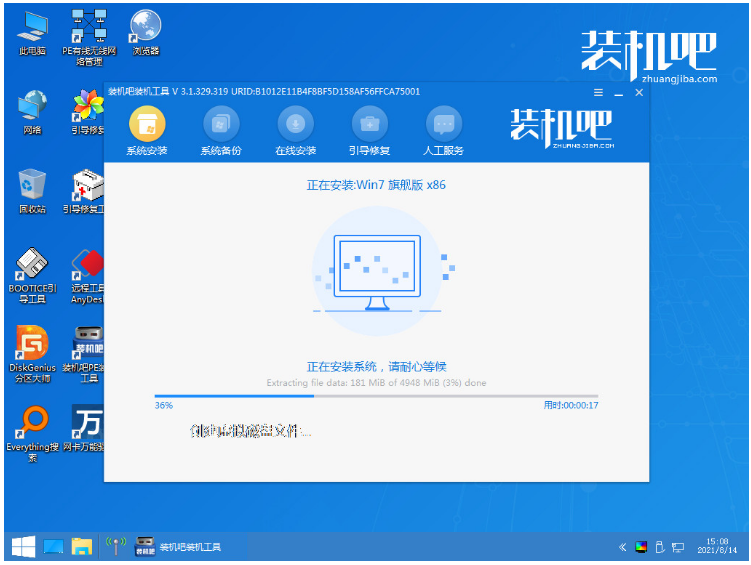
6、弹出引导修复工具会为系统增加引导界面,点击确认即可。

7、当系统安装完成后我们再次点击立即重启电脑。
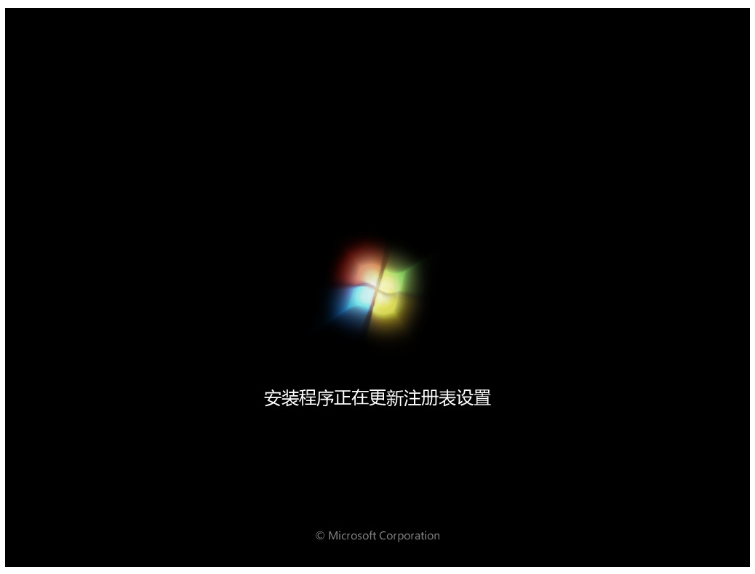
8、直至进入到新的桌面即代表华硕笔记本重装win7系统成功。
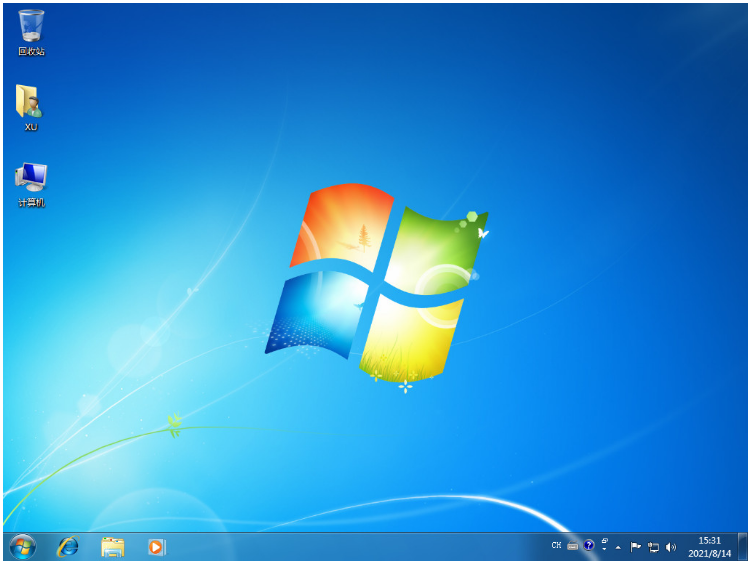
总结:
方法一:使用魔法猪装机工具给华硕笔记本重装win7系统
1、打开魔法猪装机工具,选择win7系统安装;
2、环境部署完成后选择重启电脑,进入pe系统;
4、安装完成重启电脑,直至进入系统桌面即可。
方法二:使用装机吧一键重装系统工具给华硕笔记本重装win7系统
1、打开装机吧一键重装系统软件,选择win7系统安装;
2、部署完成重启电脑,进入pe系统继续安装;
3、安装完成重启电脑,直至进入桌面即说明完成。
 有用
26
有用
26


 小白系统
小白系统


 1000
1000 1000
1000 1000
1000 1000
1000 1000
1000 1000
1000 1000
1000 1000
1000 1000
1000 1000
1000猜您喜欢
- 电脑如何在家自己重装系统win7..2023/04/17
- win10系统如何退回win7系统呢?..2019/06/07
- cad正负号,小编教你cad正负号怎么输入..2018/07/30
- win如何重装系统72023/01/31
- win7系统装机步骤分享2023/01/19
- win7系统还原的步骤教程2021/10/29
相关推荐
- win7系统安装用u盘如何操作2022/05/13
- 技术编辑教您win7系统如何创建连接宽..2019/01/23
- 如何重装系统win7的五种方法..2022/11/09
- 如何设置共享文件夹,小编教你如何设置..2018/10/19
- win7安全模式怎么进2020/06/29
- 小白重装系统win7的步骤教程..2022/08/16

















